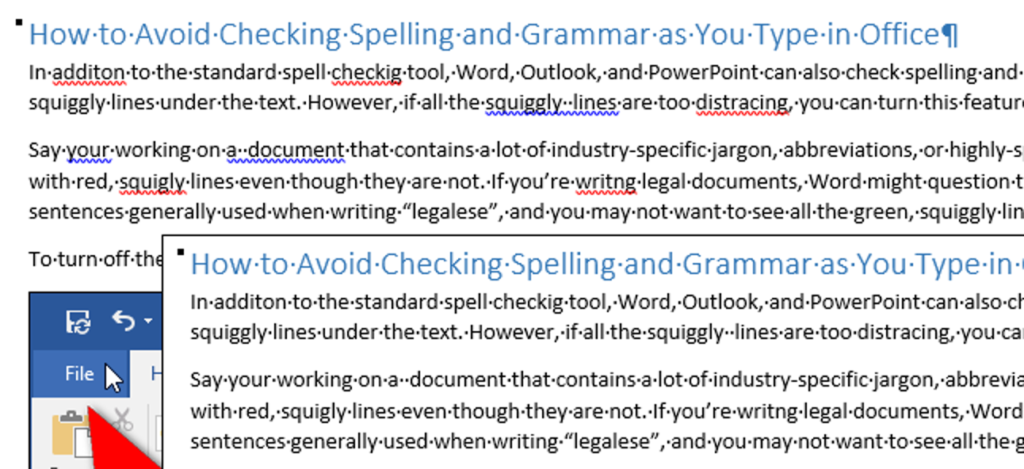
Oprócz standardowego narzędzia do sprawdzania pisowni programy Word, PowerPoint i Outlook mogą również sprawdzać pisownię i gramatykę podczas pisania, wskazując błędy za pomocą kolorowych, falistych linii pod tekstem. Jeśli jednak wszystkie faliste linie są zbyt rozpraszające, możesz wyłączyć jedną lub obie te funkcje.
Załóżmy, że pracujesz nad dokumentem zawierającym wiele branżowego żargonu, skrótów lub wysoce specjalistycznych słów. Word oznaczy je wszystkie czerwonymi, falistymi liniami, nawet jeśli nie są one błędnie napisane. Jeśli piszesz dokumenty o charakterze prawnym, program Word może kwestionować gramatykę niektórych naprawdę długich, skomplikowanych zdań zwykle używanych podczas pisania „legalistycznego” i możesz nie chcieć widzieć wszystkich zielonych, falistych linii w dokumencie.
Pokażemy Ci, jak wyłączyć automatyczne sprawdzanie pisowni i gramatyki w programach Word, PowerPoint i Outlook, a także jak wyłączyć sprawdzanie pisowni i gramatyki tylko dla niektórych akapitów, jeśli nie chcesz wyłączać tych funkcji dla cały dokument.
Zacznijmy od Worda i PowerPointa (proces ten jest nieco inny w przypadku Outlooka, więc omówimy to poniżej). Otwórz istniejący plik lub nowy plik. Następnie kliknij kartę „Plik”.
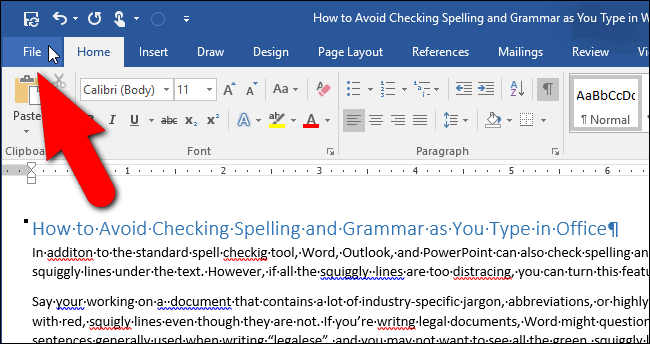
Na ekranie backstage kliknij „Opcje” na liście elementów po lewej stronie.
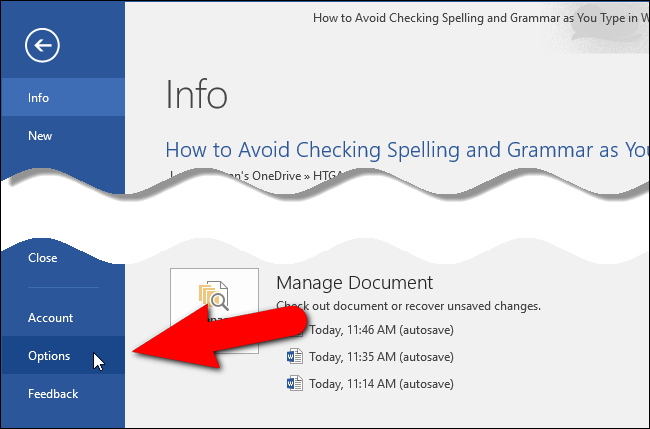
W oknie dialogowym Opcje programu Word (lub Opcje programu PowerPoint) kliknij „Sprawdzanie” na liście elementów po lewej stronie.
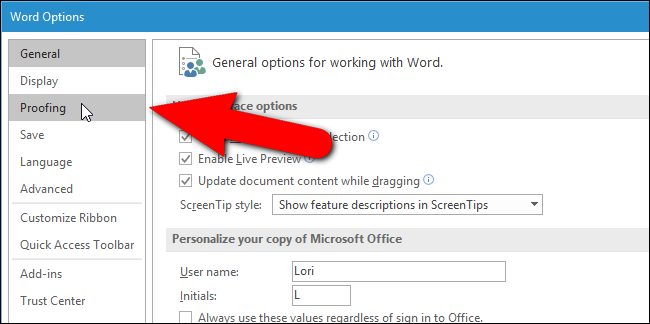
Aby wyłączyć automatyczne sprawdzanie pisowni, kliknij pole wyboru „Sprawdź pisownię podczas pisania”. Kliknij pole wyboru „Oznacz błędy gramatyczne podczas pisania” w programie Word (lub pole wyboru „Ukryj błędy pisowni i gramatyki” w programie PowerPoint), aby wyłączyć automatyczne sprawdzanie gramatyki. Gdy opcje są wyłączone, pola wyboru są puste. Kliknij „OK”, aby zaakceptować zmiany i zamknąć okno dialogowe Opcje.
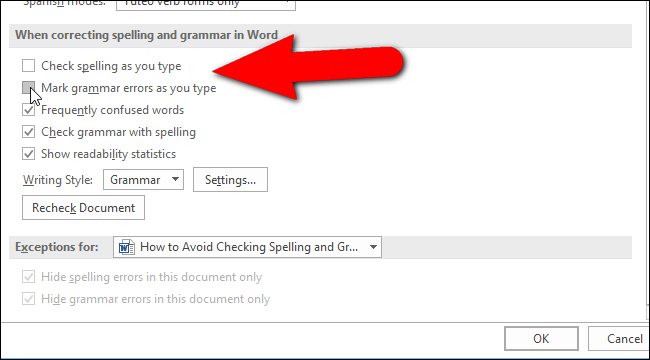
W programie Outlook kliknij kartę „Plik” w głównym oknie programu Outlook lub w oknie wiadomości i kliknij „Opcje” na liście elementów na wyświetlonym ekranie. Wyświetlone zostanie okno dialogowe „Opcje programu Outlook”. Jeśli otworzyłeś to okno dialogowe z okna wiadomości, aktywny będzie ekran Poczta. W przeciwnym razie kliknij „Poczta” na liście elementów po lewej stronie, aby aktywować ekran Poczta.
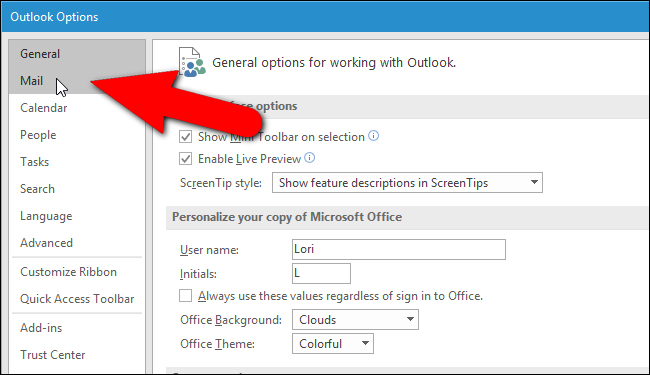
W sekcji Utwórz wiadomości kliknij „Opcje edytora”.
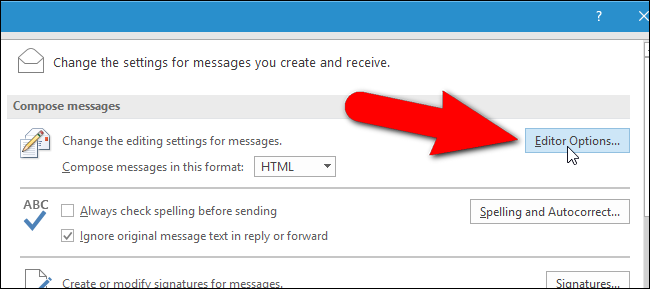
W oknie dialogowym Opcje edytora kliknij pole wyboru „Sprawdź pisownię podczas pisania” i pole wyboru „Oznacz błędy gramatyczne podczas pisania”, aby odpowiednio wyłączyć sprawdzanie pisowni i gramatyki. Kliknij „OK”, aby zaakceptować zmiany i zamknąć okno dialogowe Opcje edytora.
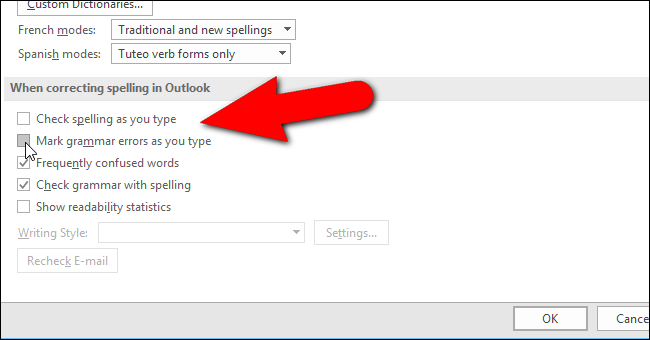
Wróciłeś do okna dialogowego Opcje programu Outlook. Kliknij „OK”, aby go zamknąć.
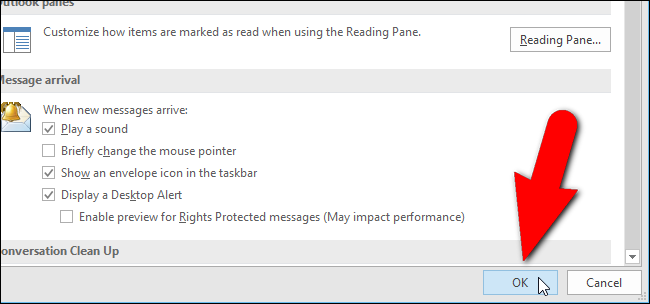
Teraz błędy w dokumencie, prezentacji lub wiadomości e-mail nie są wywoływane za pomocą falistych linii. Jednak błędy nadal istnieją. Aby je znaleźć, musisz ręcznie uruchomić sprawdzanie pisowni i gramatyki, naciskając „F7”.
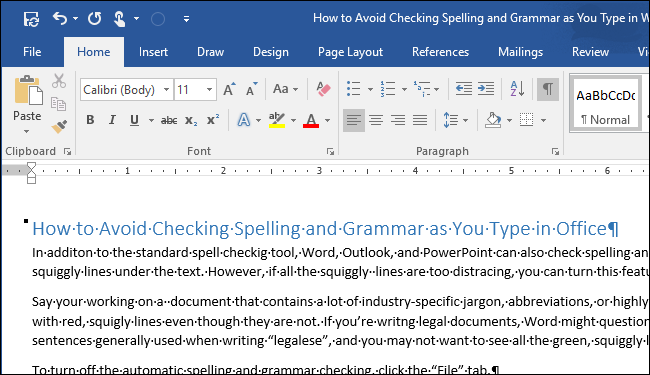
Jeśli chcesz wyłączyć sprawdzanie pisowni i gramatyki tylko dla niektórych akapitów, a nie całego dokumentu, prezentacji lub wiadomości e-mail, możesz to zrobić w programach Word, PowerPoint i Outlook (proces jest podobny we wszystkich trzech programach) . Może to być przydatne, jeśli tylko część dokumentu zawiera dużo żargonu, skrótów lub wysoce specjalistycznych słów, a reszta dokumentu ma być sprawdzana automatycznie.
UWAGA: W programie Outlook upewnij się, że okno wiadomości jest otwarte.
Najpierw zaznacz tekst, którego pisownia i gramatyka nie chcesz sprawdzać. Użyj klawisza „Ctrl”, aby wybrać wiele nieciągłych akapitów. Następnie kliknij zakładkę „Recenzja”.

W sekcji Język kliknij przycisk „Język” i wybierz „Ustaw język sprawdzania” z menu rozwijanego.
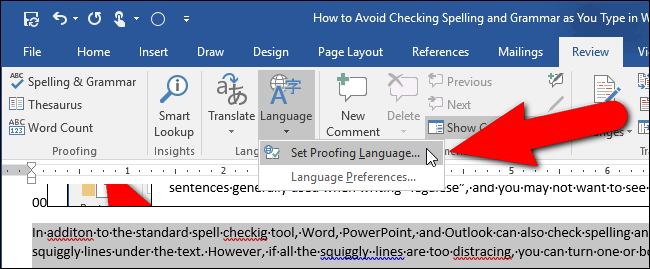
W oknie dialogowym Język zaznacz pole wyboru „Nie sprawdzaj pisowni ani gramatyki”, aby w polu znajdował się znacznik wyboru. Kliknij OK”.
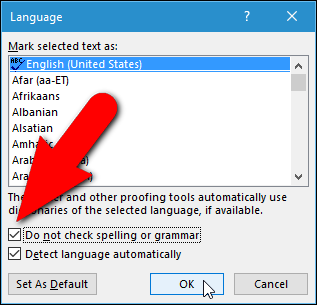
Zauważ, że zaznaczony akapit na poniższym obrazku nadal zawiera błędy, ale nie są one podkreślone. Jednak błędy w drugim akapicie są.
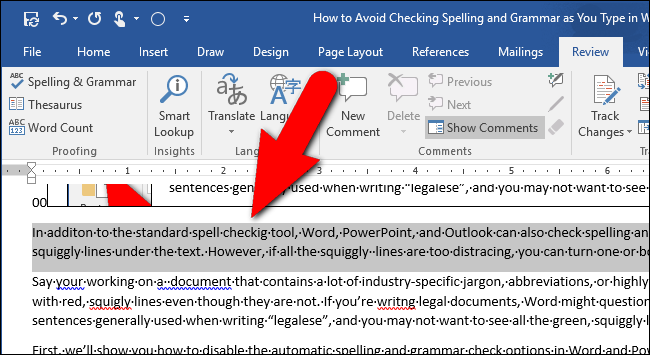
Program Word sprawdza również pod kątem niespójności formatowania i oznacza je niebieskimi, falistymi podkreśleniami. Możesz również wyłączyć tę funkcję. Jednak automatyczne narzędzia do sprawdzania pisowni, gramatyki i formatowania mogą ułatwić upewnienie się, że pisanie jest przynajmniej w większości wolne od błędów.